修复:Windows 11 停止代码错误的系统配置信息
有志者,事竟成!如果你在学习文章,那么本文《修复:Windows 11 停止代码错误的系统配置信息》,就很适合你!文章讲解的知识点主要包括,若是你对本文感兴趣,或者是想搞懂其中某个知识点,就请你继续往下看吧~
为什么我在 Windows 11 中遇到错误的系统配置信息停止代码?
由于 BSoD 错误导致操作系统崩溃有多种原因,但停止代码有助于降低该数字并为我们节省大量时间。以下是您可能在 Windows 11中遇到错误系统配置信息错误的原因:
- 腐败的注册表
- 引导配置数据 (BCD) 问题
- 冲突的应用程序
- 已安装的 Windows 版本中的问题
- 硬件故障(通常是 RAM)
确定根本原因在这里相当棘手。但是,假设您在安装第三方应用程序或更新 Windows 后开始遇到错误。在这里,您知道导致问题的原因并应直接前往相关修复程序。
否则,请按所列顺序尝试以下方法,以获得快速的故障排除体验。
如何修复 Windows 11 中的 Bad System Config Info BSoD 错误?
如果您无法启动操作系统, 请检查如何以安全模式打开 Windows 11以执行下面列出的修复。确保选择带网络的安全模式,因为您需要下载操作系统和已安装驱动程序的更新。1.更新Windows 11
- 按Windows+I启动“设置”应用,然后从左侧导航窗格的选项卡列表中选择Windows 更新。
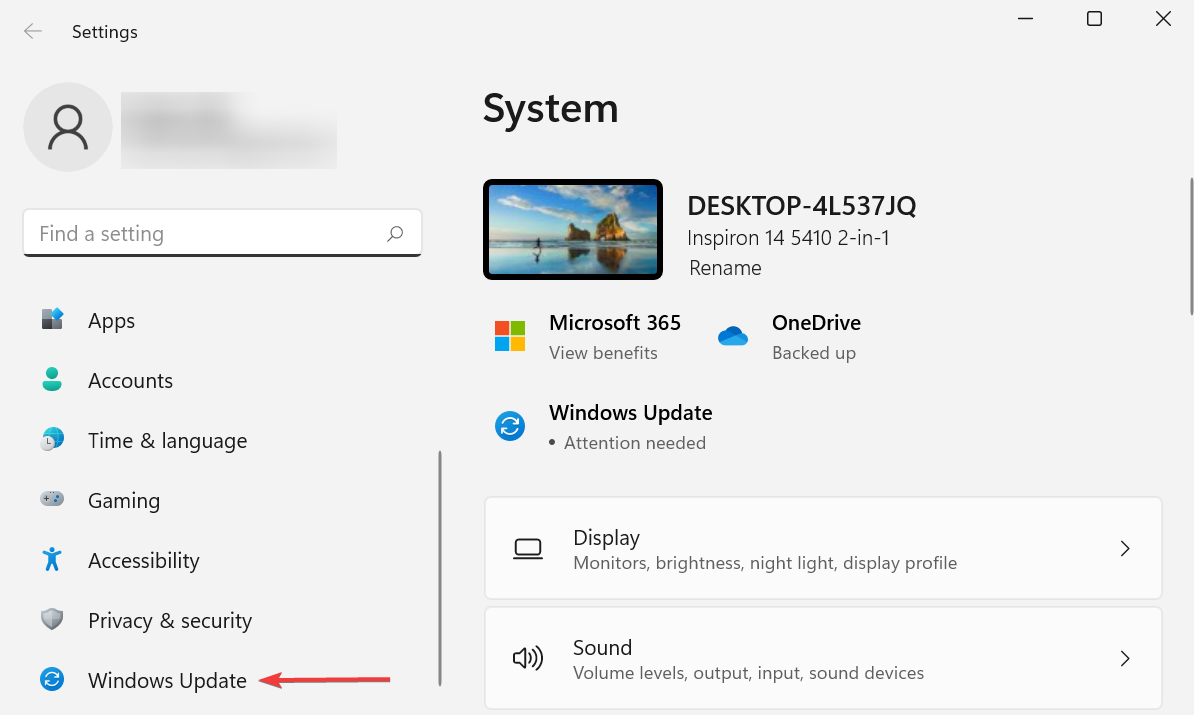
- 接下来,单击右侧的检查更新以扫描任何可用的较新版本的操作系统。
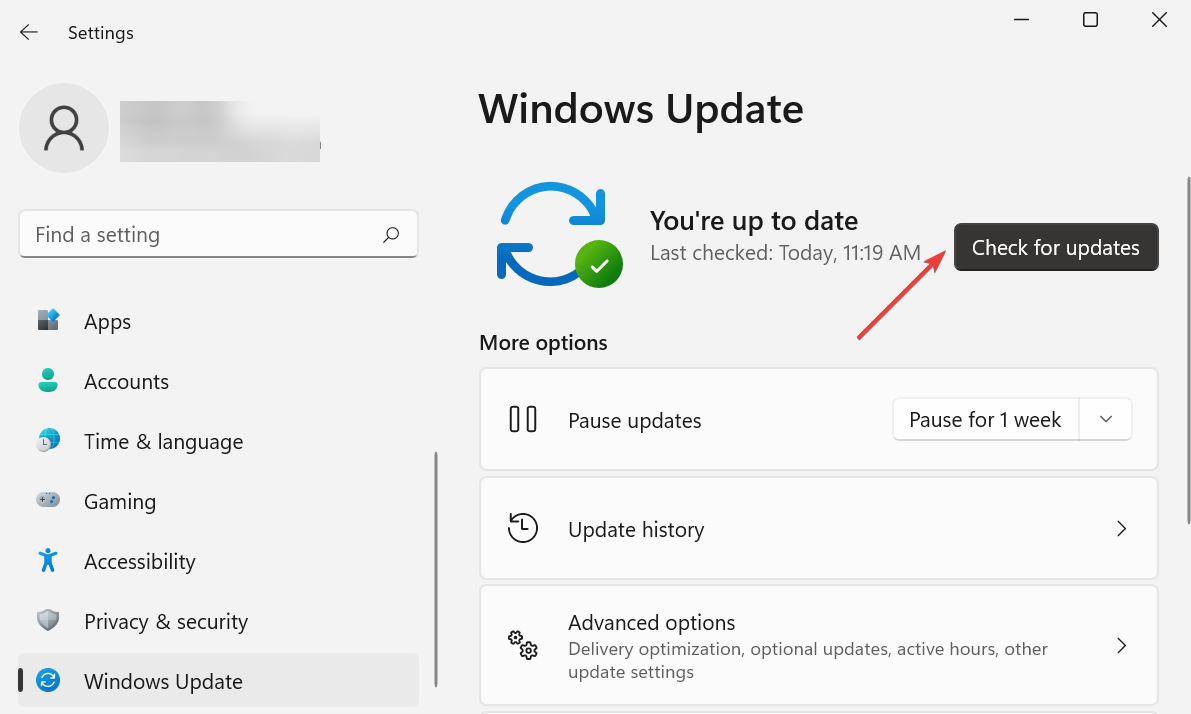
- 如果扫描后列出任何内容,请单击“下载并安装”按钮。
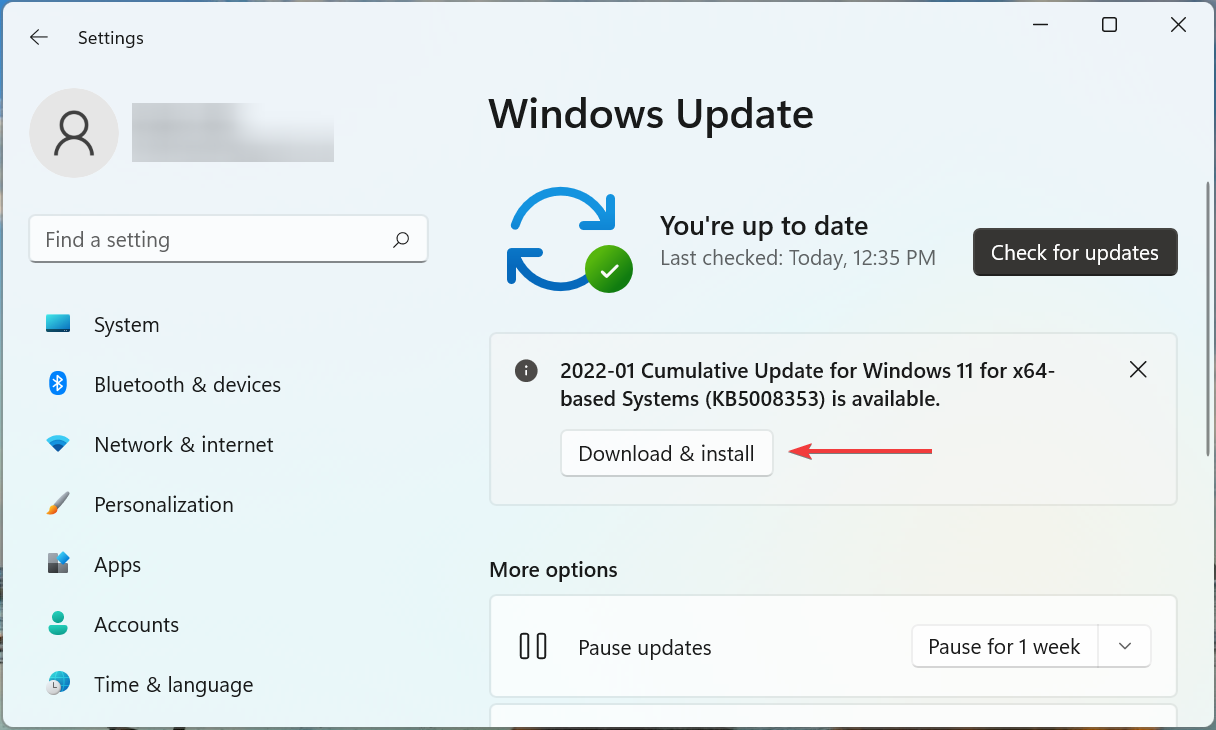
在大多数情况下,只需将 Windows 11 更新到最新版本即可修复 Windows 11 中的错误系统配置信息错误。
这通常是由于当前版本的操作系统中的错误造成的。在这种情况下,微软会在随后的更新中为其发布补丁,以帮助消除错误。
2.修复BCD文件
如果您无法启动 Windows 或经常弹出Bad System Config Info错误,则可能是 BCD(启动配置数据)已损坏。
BCD 主要负责在您打开计算机时加载操作系统,如果由于某种原因它丢失或损坏,您很可能无法启动 Windows 11。
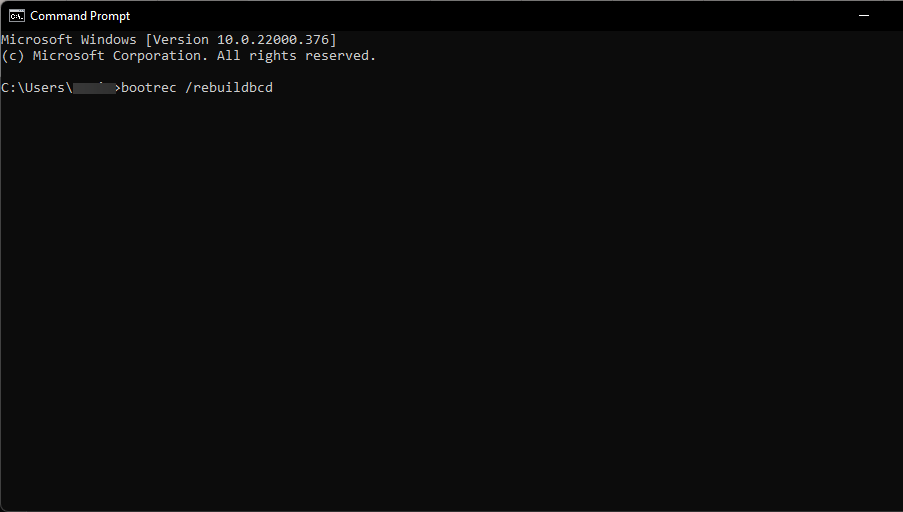
因此,在您尝试其他方法之前,仅修复 Windows 11 中的 BCD才有意义。该过程不会花费太多时间,但您需要事先创建一个可引导的 USB 。此外,存储在系统上的文件不会受到影响。
3.重新安装驱动程序
- 按Windows+S启动搜索菜单,在顶部的文本字段中输入设备管理器,然后单击出现的相关搜索结果。
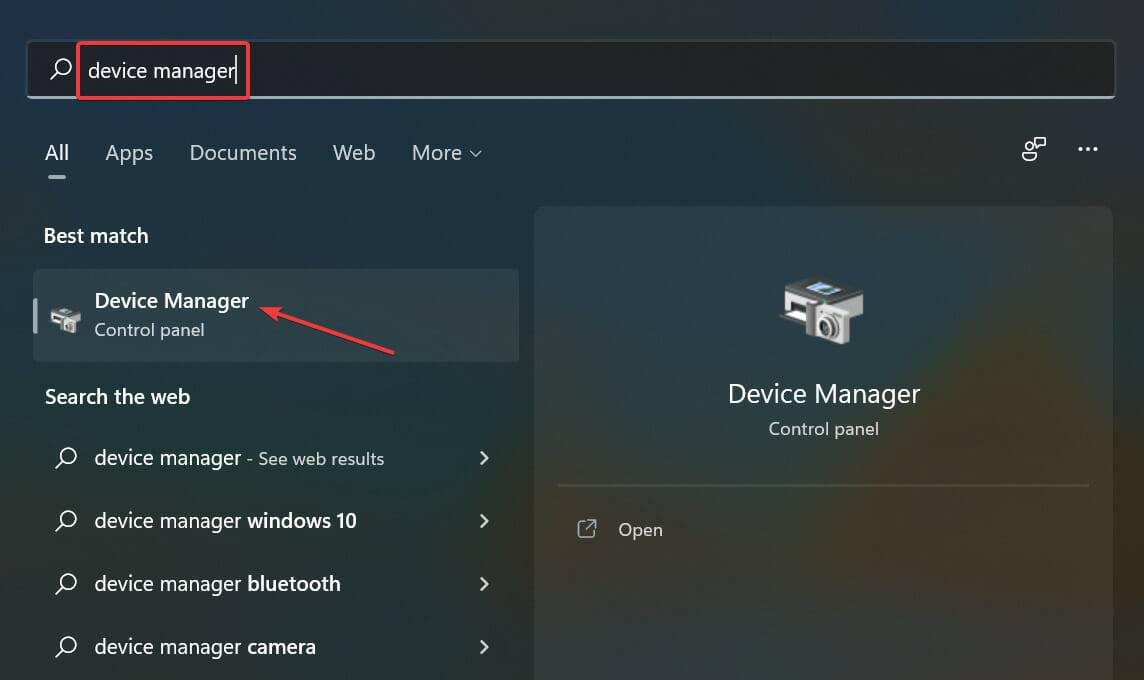
- 检查此处的任何条目是否默认展开,因为这些条目会安装有损坏的驱动程序的设备。
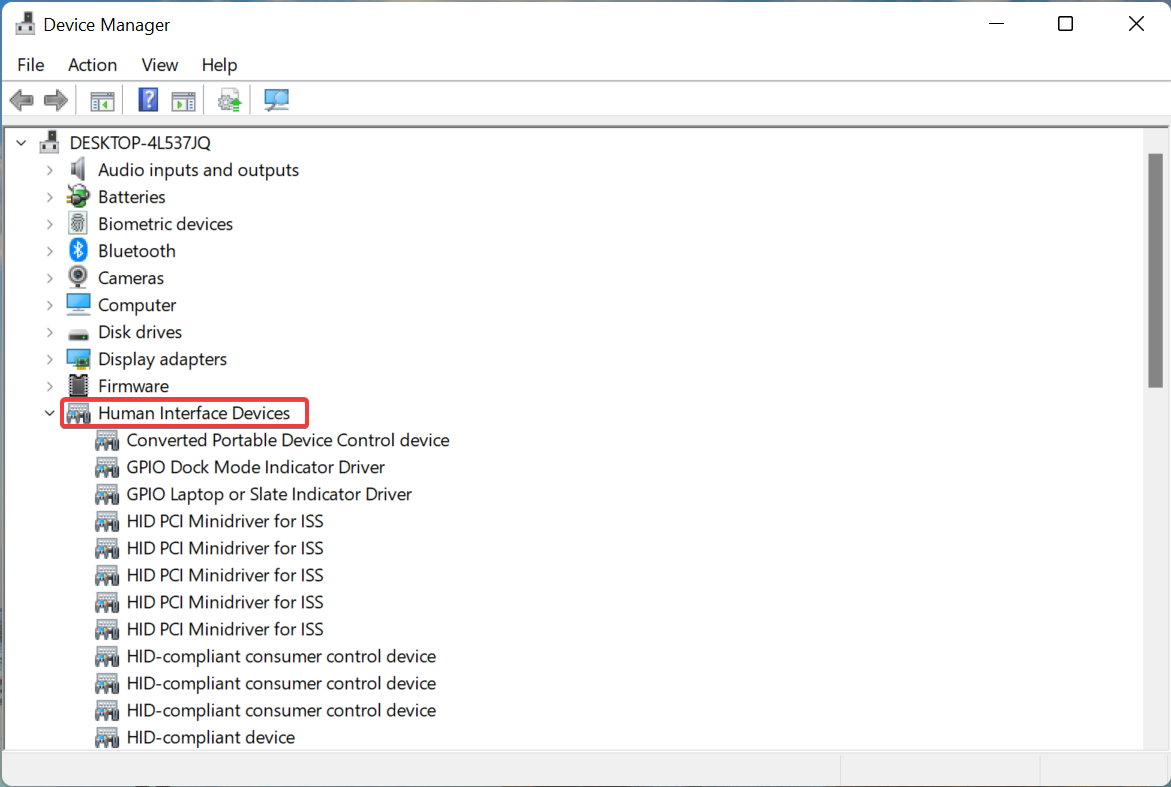
- 现在,在角落找到带有警告标志的设备,右键单击它,然后从上下文菜单中选择卸载设备。
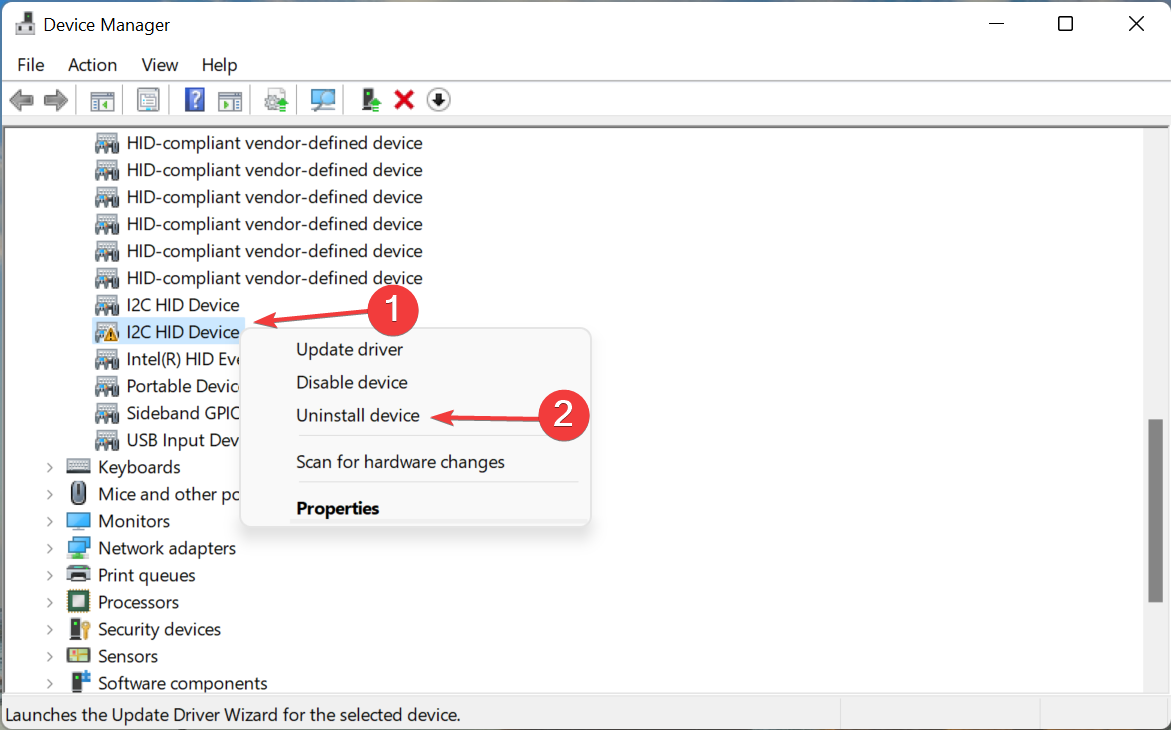
- 勾选“尝试删除此设备的驱动程序”复选框,然后单击“卸载” 。
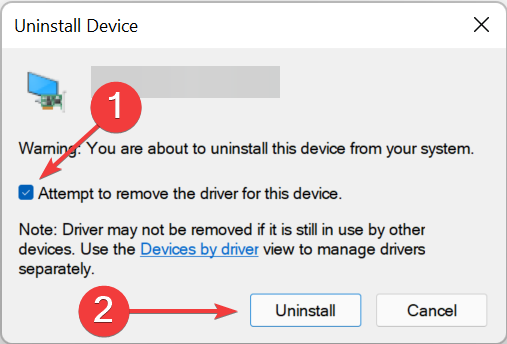
- 完成后,重新启动计算机,Windows 将自动为设备安装新的驱动程序。
如果为设备安装的驱动程序损坏,则可能导致Windows 11 中出现错误的系统配置信息BSoD 错误。并且,可以通过使用上面列出的步骤重新安装驱动程序轻松解决此问题。
4.更新驱动
- 按Windows+X或右键单击开始图标以启动快速访问菜单,然后从选项列表中选择设备管理器。
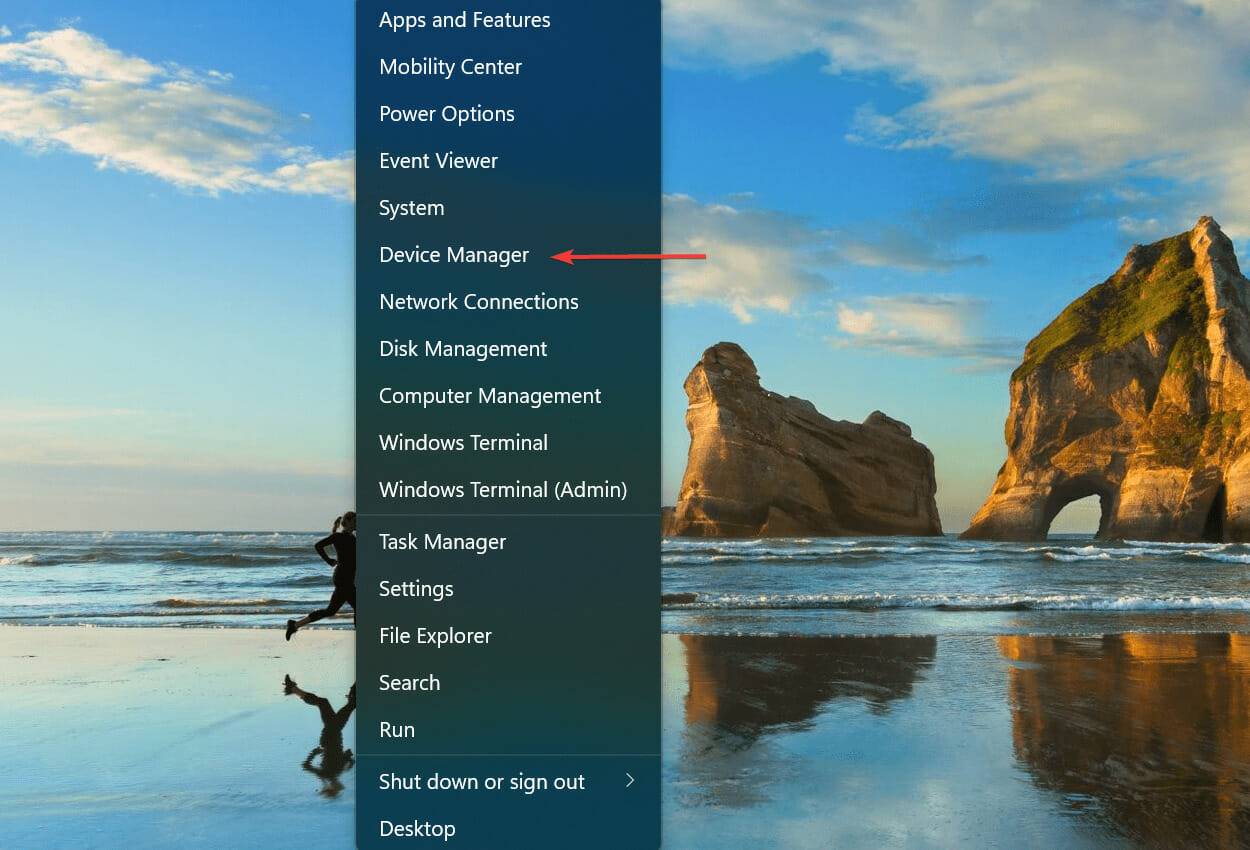
- 现在,双击显示适配器条目以展开并查看其下的设备。
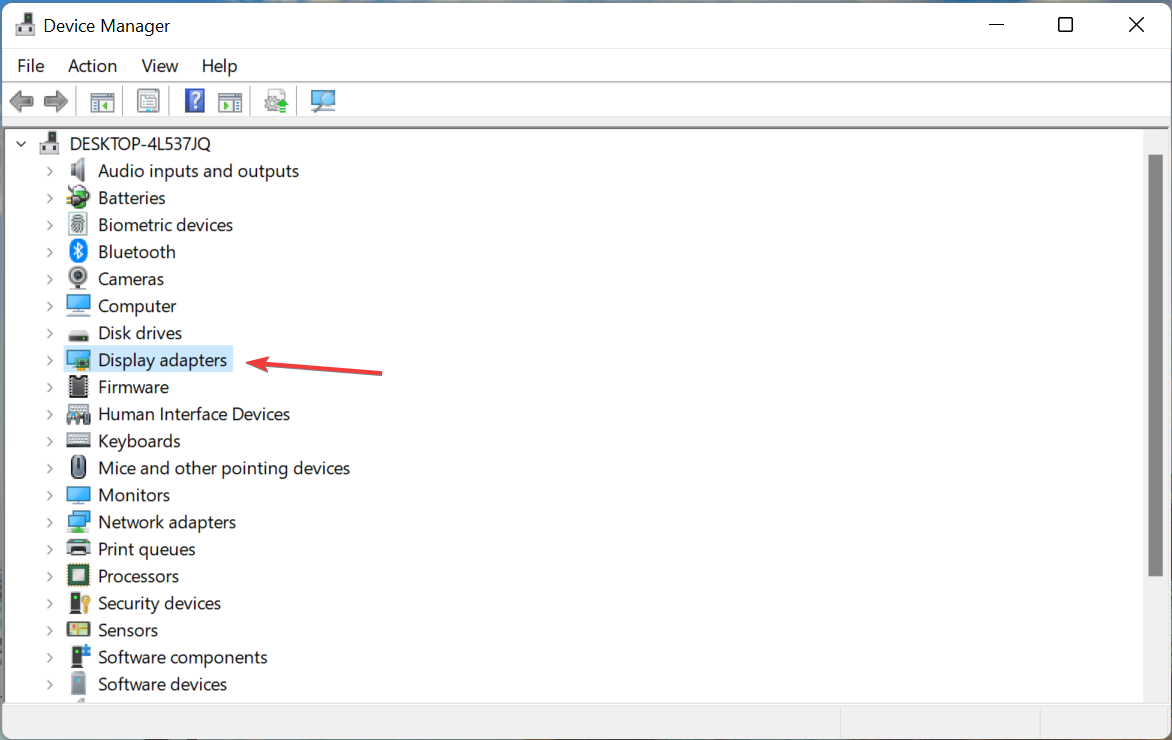
- 右键单击图形适配器,然后从上下文菜单中选择更新驱动程序。
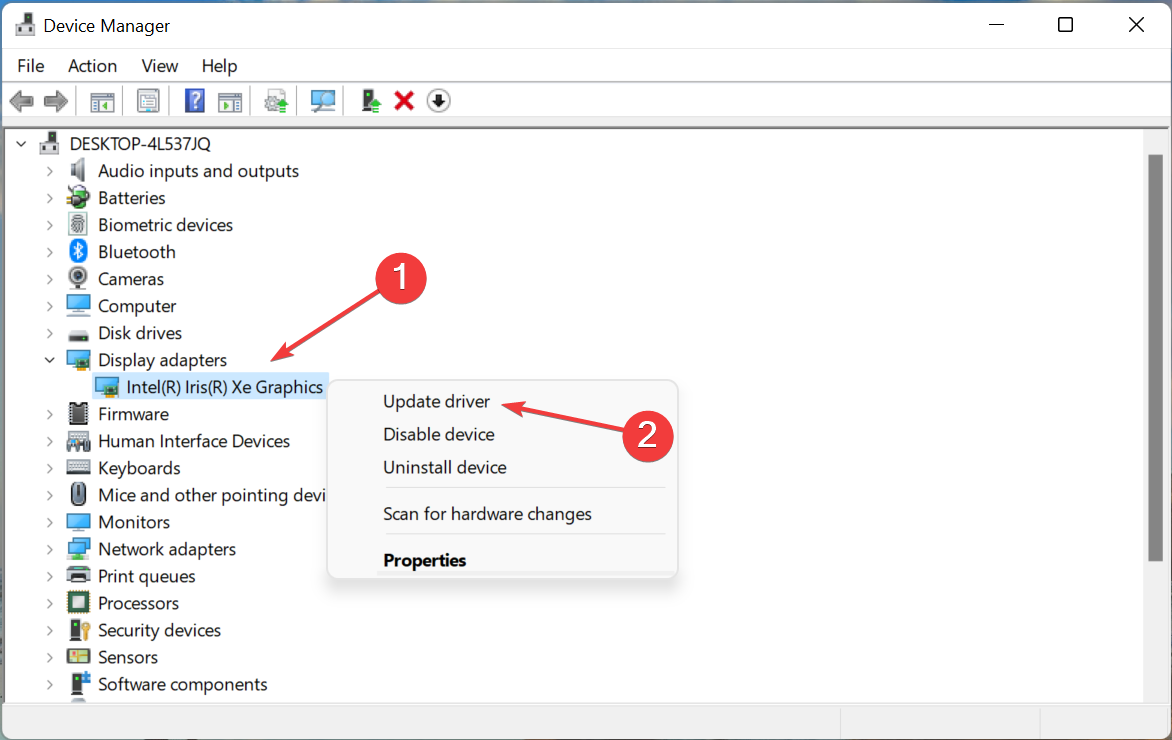
- 接下来,从更新驱动程序窗口中列出的两个选项中选择自动搜索驱动程序。
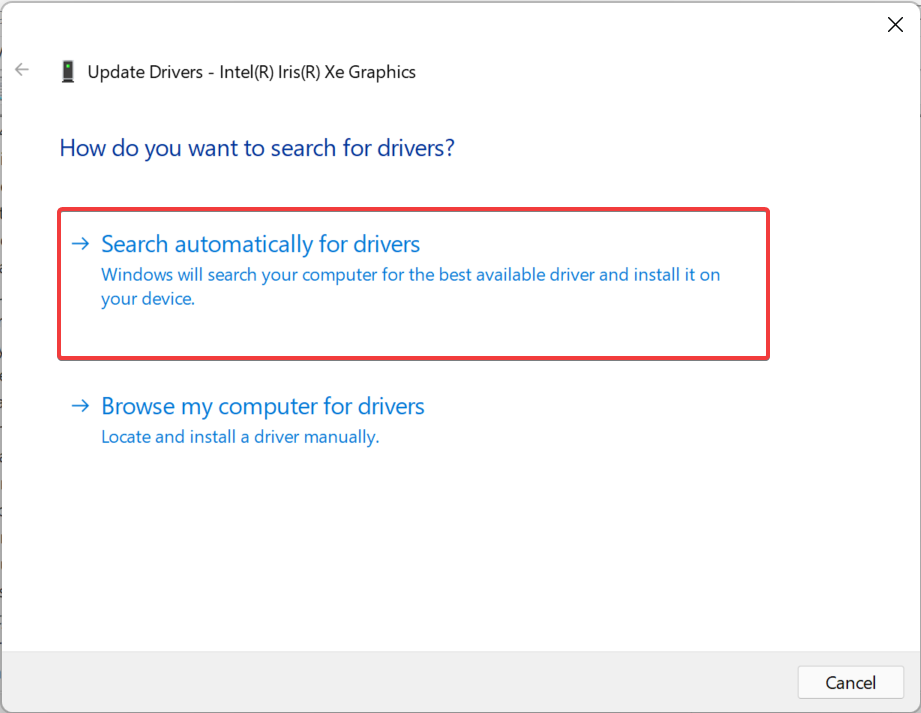
过时的驱动程序同样可能导致 Windows 11 中的Bad System Config Info BSoD 错误。因此建议您始终保持已安装的驱动程序更新。
除了减少出错的机会外,更新还可以增强设备的功能并为其添加新功能。更有理由更新 Windows 11 中的驱动程序。
如果设备管理器的方法找不到更新,可以随时在Windows Update中查看最新的驱动版本,或者到厂商官网下载。
这对某些人来说可能看起来很棘手,这就是第三方应用程序可以帮助您的地方。我们建议使用DriverFix,这是一种自动安装最新更新并使驱动程序保持最新的专用工具。
5.修复注册表
项目丢失、损坏或冗余的损坏注册表可能会影响 PC 的性能,并导致一系列问题,包括可怕的 BSoD 错误。
因此,保持注册表清洁并且不要对其进行不必要的更改非常重要。由于已经存在问题,在这种情况下,请了解如何修复 Windows 11 中损坏的注册表。
对注册表进行必要的更改后,检查Windows 11 中的Bad System Config Info错误是否已修复。此外,找出最好的注册表清洁器来提高 PC 的性能。
6.运行Windows内存诊断工具
- 按Windows+S启动搜索菜单,在文本字段中输入Windows 内存诊断,然后单击相关搜索结果。
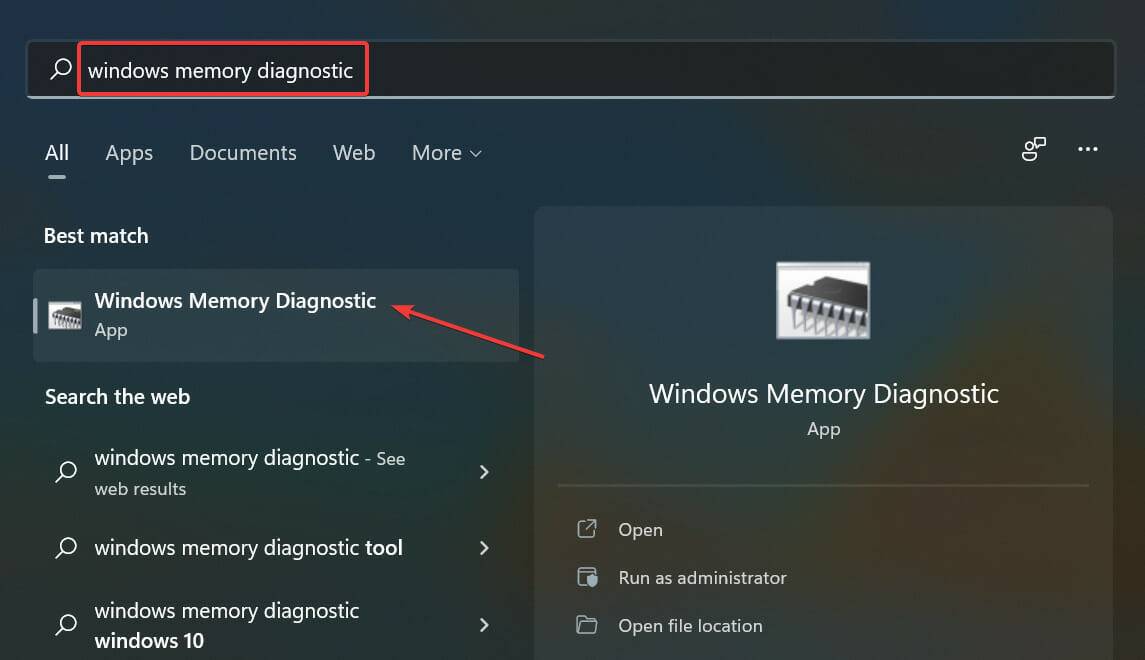
- 接下来,单击立即重新启动并检查问题(推荐)并让该工具自动识别并消除RAM问题。
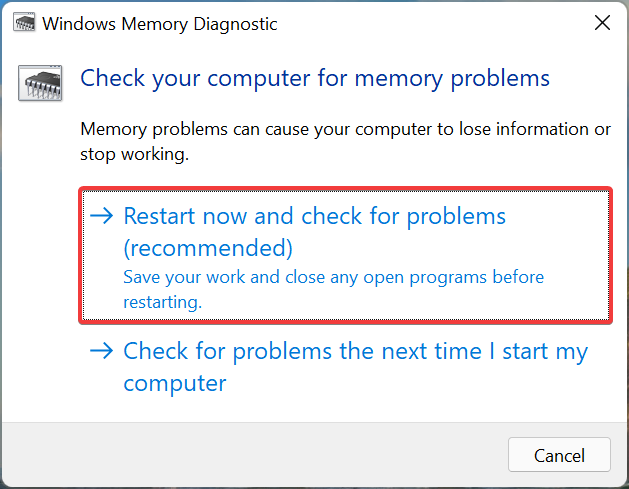
7.卸载有冲突的应用程序
- 按Windows+I启动设置,然后从左侧导航窗格中列出的选项卡中选择应用程序。
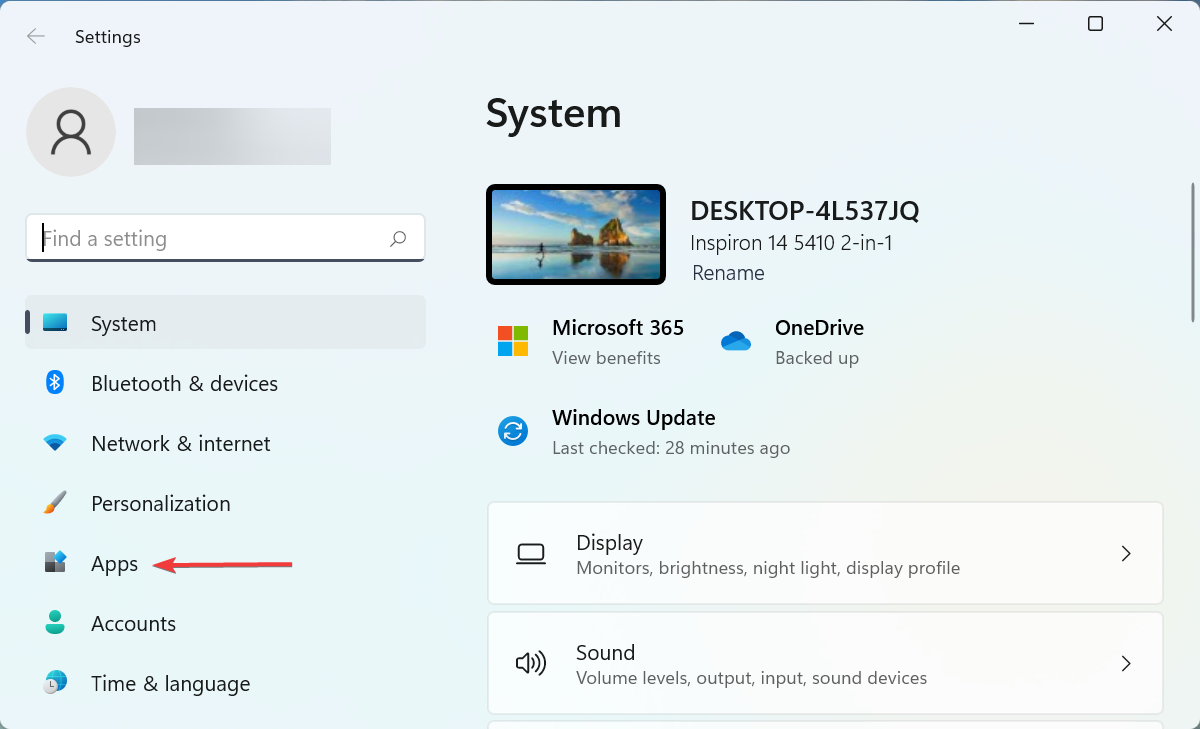
- 接下来,单击右侧的应用程序和功能。
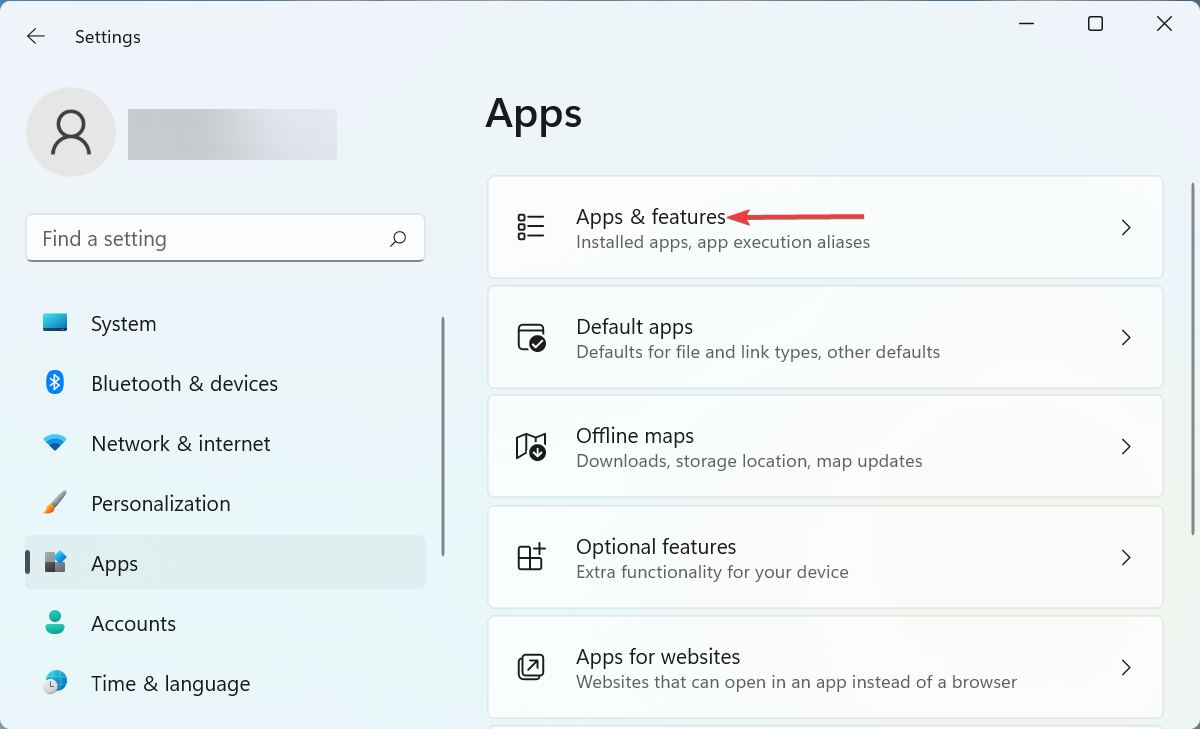
- 找到有问题的应用程序,单击它旁边的省略号,然后从选项列表中选择卸载。
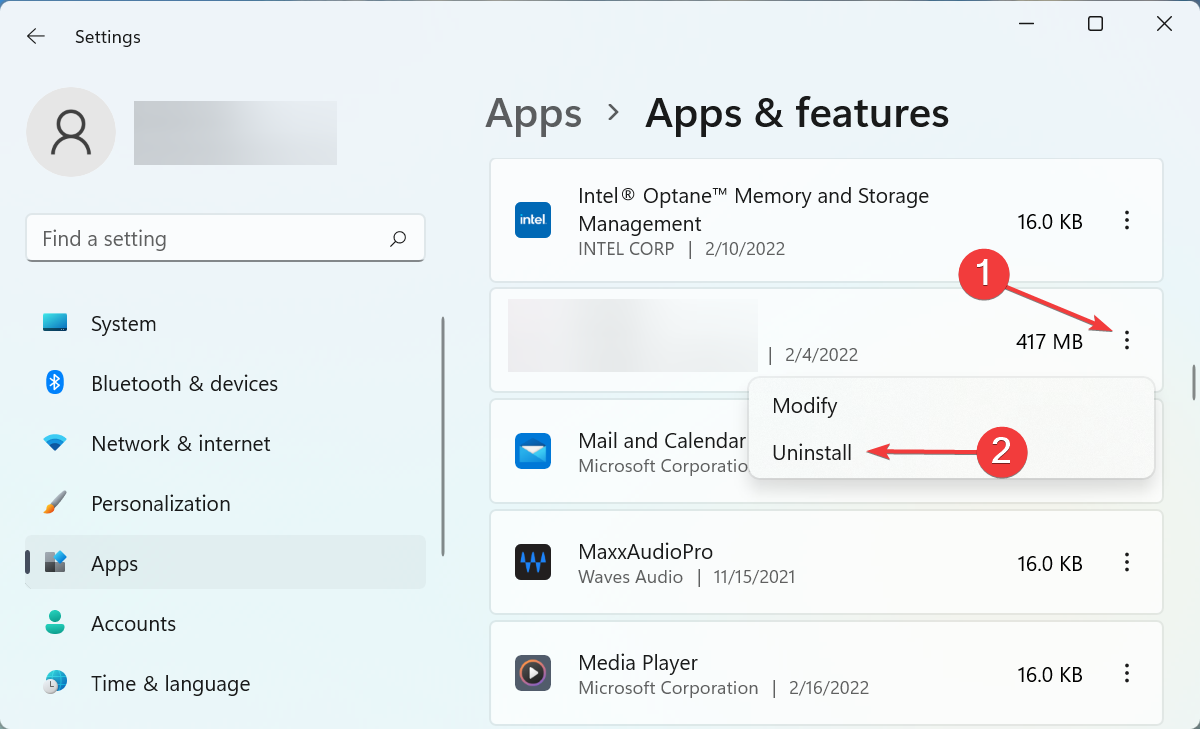
- 再次,在弹出的确认提示中单击卸载。
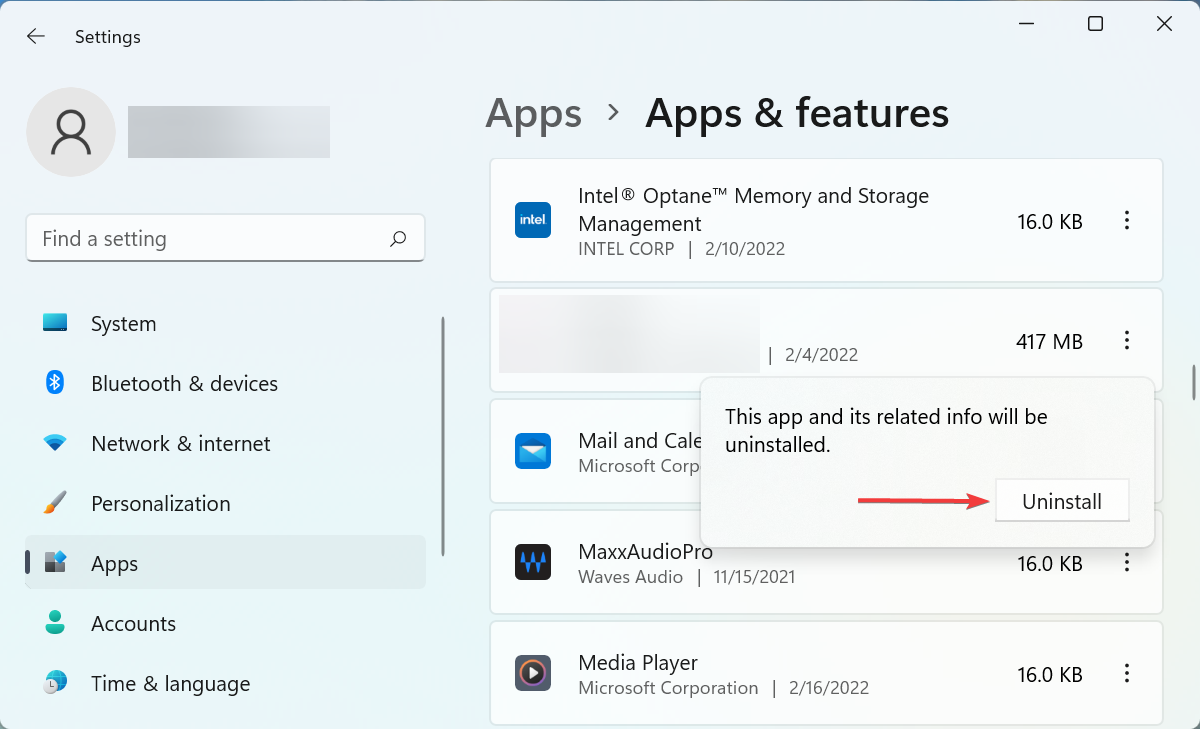
如果您在安装应用程序后开始在 Windows 11 中遇到错误的系统配置信息错误,则它也可能导致该错误。
如果您无法识别冲突的应用程序,请删除在您第一次遇到错误之前安装的应用程序,一次一个。在您确定并卸载有问题的一个后,您可以安全地重新安装其他的。
8.执行系统还原
- 按Windows+S启动搜索菜单,在文本字段中输入创建还原点,然后单击出现的相关搜索结果。
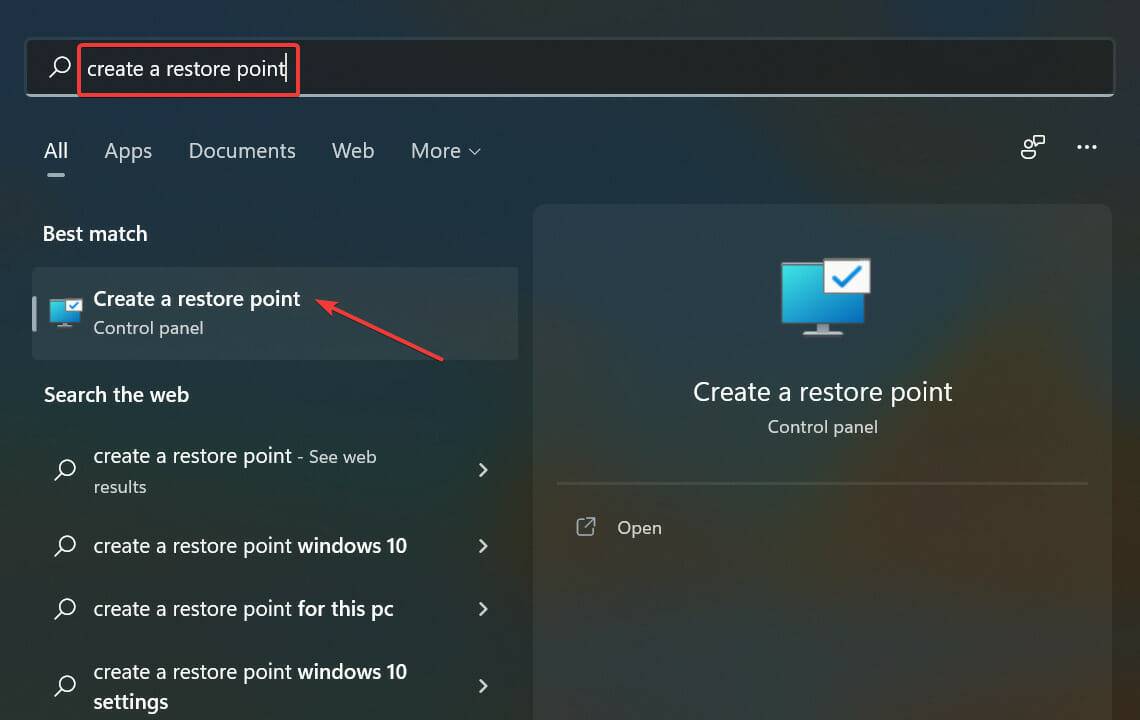
- 单击系统还原按钮。
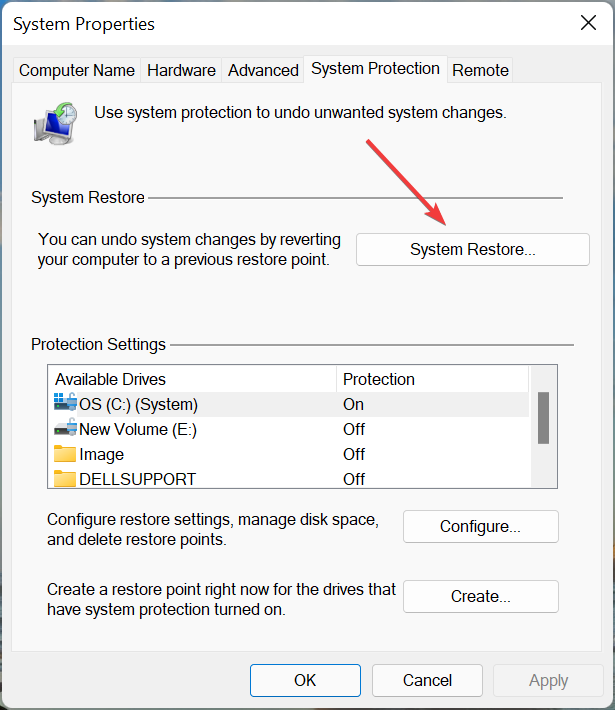
- 现在,勾选选择不同的还原点选项,然后单击底部的下一步。

- 从此处列出的还原点中选择一个还原点,然后单击Next。
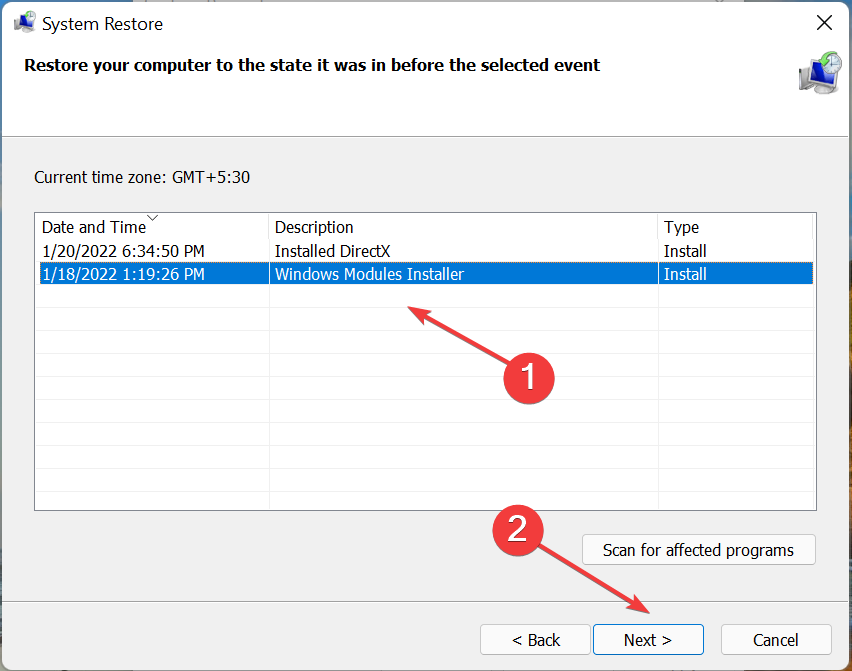
- 最后,验证还原详细信息,然后单击底部的完成以开始该过程。
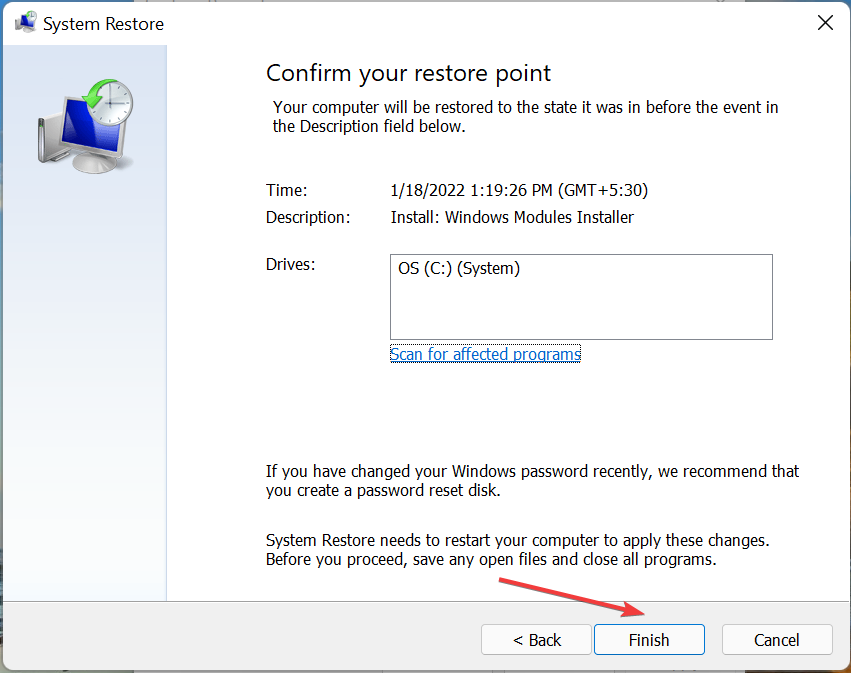
如果上面列出的方法都没有帮助消除 Windows 11 中的错误系统配置信息错误,那么您最后的手段是执行系统还原。在这种情况下,想法是在错误不存在时将计算机恢复到以前的状态。
执行系统还原将修复注册表问题、删除最近安装的应用程序并重新配置设置。但是,它不会影响您存储在计算机上的个人文件。
阅读有关此主题的更多信息- 如何修复 Windows 11 中的机器检查异常
- FIX:Windows 11 中的系统服务异常 BSOD 错误
- 如何修复 Windows 11 中的 srttrail.txt BSOD 错误
- 修复 Windows 11 中的关键进程死亡 BSoD 错误
- 如何在 Windows 11 上查找 Wi-Fi 密码
如何防止 Windows 11 中的 BSoD 错误?
虽然没有确定的方法来防止BSoD错误,但由于原因太多,您仍然可以采用一些方法来防止它们。以下是您必须确保避免出现 BSoD 错误的事项列表,例如Windows 11 中的错误系统配置信息:
- 确保从可靠来源下载应用程序和程序
- 确保硬件和连接的外围设备得到良好维护并且没有出现故障
- 始终使驱动程序保持最新
- 如果您不确定结果,切勿更改注册表
- 经常运行恶意软件和病毒扫描以确保您的系统安全
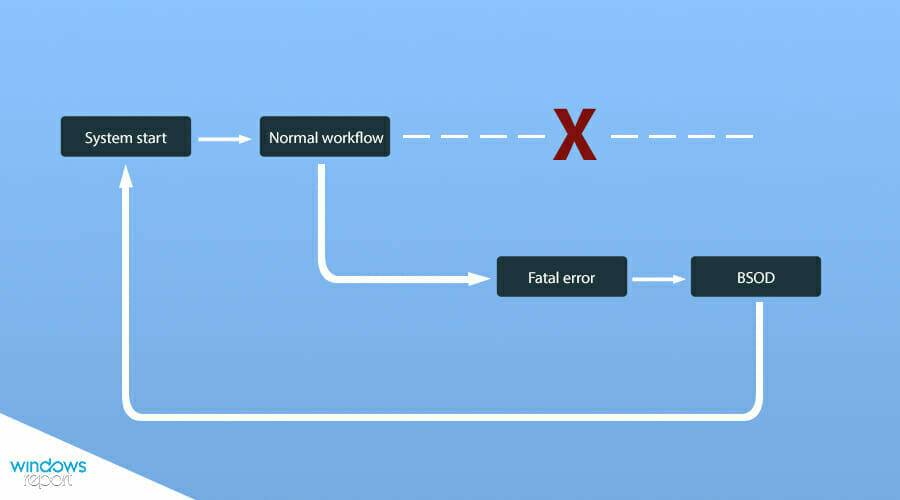
如果您遵循这些提示,遇到 BSoD 错误的机会肯定会减少,并且您会注意到系统性能的显着提升。
使用上面列出的方法,您可以轻松处理 Windows 11 中的Bad System Config Info错误,并确保不再遇到此错误以及其他类似错误。
文中关于软件,注册表,还原点,系统配置,bcd的知识介绍,希望对你的学习有所帮助!若是受益匪浅,那就动动鼠标收藏这篇《修复:Windows 11 停止代码错误的系统配置信息》文章吧,也可关注golang学习网公众号了解相关技术文章。
 苹果传闻中的带有 mini-LED 显示屏的 iMac Pro 可能会在 6 月推出
苹果传闻中的带有 mini-LED 显示屏的 iMac Pro 可能会在 6 月推出
- 上一篇
- 苹果传闻中的带有 mini-LED 显示屏的 iMac Pro 可能会在 6 月推出

- 下一篇
- Apple 在触摸屏 Mac 上的工作:我们目前所知道的
-
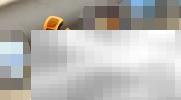
- 文章 · 软件教程 | 3小时前 |
- MP4转RMVB格式方法详解
- 381浏览 收藏
-

- 文章 · 软件教程 | 3小时前 |
- 美图秀秀网页版图片处理技巧分享
- 231浏览 收藏
-

- 文章 · 软件教程 | 3小时前 |
- 抖音来客如何开通团购功能
- 329浏览 收藏
-

- 文章 · 软件教程 | 3小时前 | win10 鼠标加速
- Win10关闭鼠标加速设置教程
- 400浏览 收藏
-
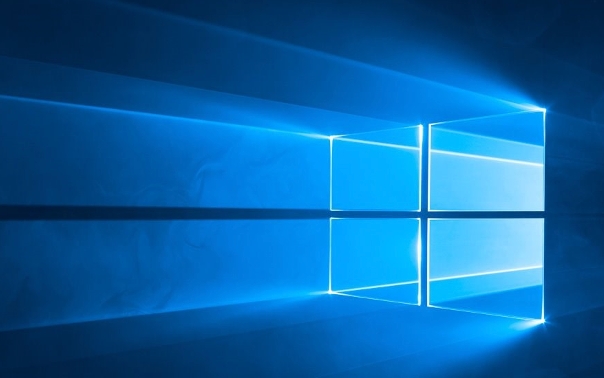
- 文章 · 软件教程 | 3小时前 |
- Windows11隐藏文件夹显示设置教程
- 162浏览 收藏
-

- 文章 · 软件教程 | 3小时前 |
- 支付宝解绑银行卡步骤详解
- 237浏览 收藏
-
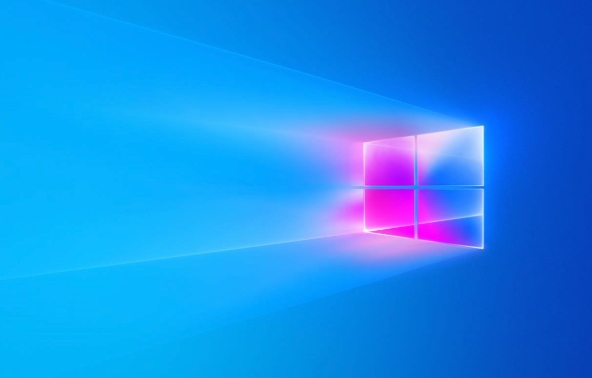
- 文章 · 软件教程 | 3小时前 |
- Win10修改计算机名步骤详解
- 108浏览 收藏
-

- 文章 · 软件教程 | 3小时前 | 登录教程
- TikTok网页登录方法及入口详解
- 214浏览 收藏
-
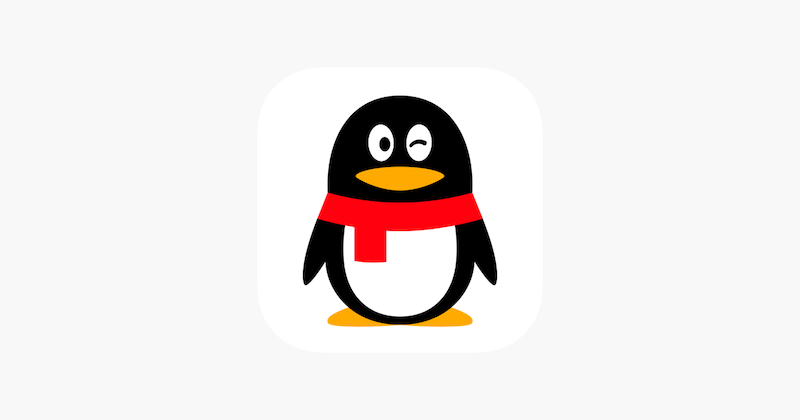
- 文章 · 软件教程 | 3小时前 | QQ网页版 在线登录
- QQ官网登录入口及网页版使用教程
- 466浏览 收藏
-

- 文章 · 软件教程 | 3小时前 | USB设备 Win8
- Win8USB设备识别问题解决方法
- 428浏览 收藏
-

- 文章 · 软件教程 | 3小时前 | 办公
- 福昕PDF编辑器批注追踪使用教程
- 418浏览 收藏
-

- 文章 · 软件教程 | 3小时前 | QQ邮箱 QQ邮箱网页版
- QQ邮箱2026版登录入口官网链接
- 310浏览 收藏
-

- 前端进阶之JavaScript设计模式
- 设计模式是开发人员在软件开发过程中面临一般问题时的解决方案,代表了最佳的实践。本课程的主打内容包括JS常见设计模式以及具体应用场景,打造一站式知识长龙服务,适合有JS基础的同学学习。
- 543次学习
-

- GO语言核心编程课程
- 本课程采用真实案例,全面具体可落地,从理论到实践,一步一步将GO核心编程技术、编程思想、底层实现融会贯通,使学习者贴近时代脉搏,做IT互联网时代的弄潮儿。
- 516次学习
-

- 简单聊聊mysql8与网络通信
- 如有问题加微信:Le-studyg;在课程中,我们将首先介绍MySQL8的新特性,包括性能优化、安全增强、新数据类型等,帮助学生快速熟悉MySQL8的最新功能。接着,我们将深入解析MySQL的网络通信机制,包括协议、连接管理、数据传输等,让
- 500次学习
-

- JavaScript正则表达式基础与实战
- 在任何一门编程语言中,正则表达式,都是一项重要的知识,它提供了高效的字符串匹配与捕获机制,可以极大的简化程序设计。
- 487次学习
-

- 从零制作响应式网站—Grid布局
- 本系列教程将展示从零制作一个假想的网络科技公司官网,分为导航,轮播,关于我们,成功案例,服务流程,团队介绍,数据部分,公司动态,底部信息等内容区块。网站整体采用CSSGrid布局,支持响应式,有流畅过渡和展现动画。
- 485次学习
-

- ChatExcel酷表
- ChatExcel酷表是由北京大学团队打造的Excel聊天机器人,用自然语言操控表格,简化数据处理,告别繁琐操作,提升工作效率!适用于学生、上班族及政府人员。
- 3346次使用
-

- Any绘本
- 探索Any绘本(anypicturebook.com/zh),一款开源免费的AI绘本创作工具,基于Google Gemini与Flux AI模型,让您轻松创作个性化绘本。适用于家庭、教育、创作等多种场景,零门槛,高自由度,技术透明,本地可控。
- 3558次使用
-

- 可赞AI
- 可赞AI,AI驱动的办公可视化智能工具,助您轻松实现文本与可视化元素高效转化。无论是智能文档生成、多格式文本解析,还是一键生成专业图表、脑图、知识卡片,可赞AI都能让信息处理更清晰高效。覆盖数据汇报、会议纪要、内容营销等全场景,大幅提升办公效率,降低专业门槛,是您提升工作效率的得力助手。
- 3590次使用
-

- 星月写作
- 星月写作是国内首款聚焦中文网络小说创作的AI辅助工具,解决网文作者从构思到变现的全流程痛点。AI扫榜、专属模板、全链路适配,助力新人快速上手,资深作者效率倍增。
- 4715次使用
-

- MagicLight
- MagicLight.ai是全球首款叙事驱动型AI动画视频创作平台,专注于解决从故事想法到完整动画的全流程痛点。它通过自研AI模型,保障角色、风格、场景高度一致性,让零动画经验者也能高效产出专业级叙事内容。广泛适用于独立创作者、动画工作室、教育机构及企业营销,助您轻松实现创意落地与商业化。
- 3964次使用
-
- pe系统下载好如何重装的具体教程
- 2023-05-01 501浏览
-
- qq游戏大厅怎么开启蓝钻提醒功能-qq游戏大厅开启蓝钻提醒功能教程
- 2023-04-29 501浏览
-
- 吉吉影音怎样播放网络视频 吉吉影音播放网络视频的操作步骤
- 2023-04-09 501浏览
-
- 腾讯会议怎么使用电脑音频 腾讯会议播放电脑音频的方法
- 2023-04-04 501浏览
-
- PPT制作图片滚动效果的简单方法
- 2023-04-26 501浏览



